microsoft怎么清理缓存 Microsoft Edge浏览器缓存清理教程
发布时间:2024-01-19 12:51:33 浏览数:
微软的Edge浏览器是现如今广泛使用的一款高效、快速的浏览器,随着我们在浏览网页、下载文件和使用应用程序时的不断积累,Edge浏览器的缓存也会逐渐增多。这些缓存文件可能会占用大量的存储空间,并且可能导致浏览器运行速度变慢。为了解决这个问题,微软提供了一些简单的步骤来清理Edge浏览器的缓存。清理缓存可以帮助我们释放存储空间,提高浏览器的性能,同时也可以确保我们浏览网页时获取到最新的内容。本教程将介绍如何清理Edge浏览器的缓存,让我们一起来了解吧。
具体步骤:
1.打开Microsoft Edge浏览器,点击位于图示位置的【中心】的图标。
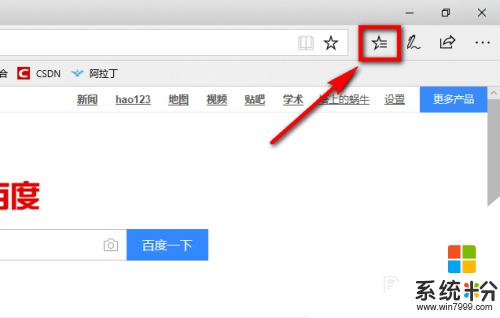
2.点击“中心”后会展开一个列表,在列表上方有一个菜单栏。在菜单栏中点击图示位置的时钟图标。
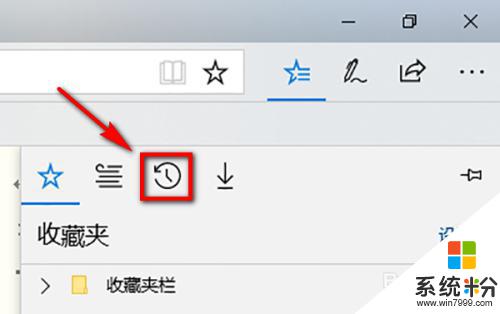
3.此时就能看到该浏览器的浏览页面了,在页面中点击【清除历史记录】就可以将浏览的缓存清理掉了。
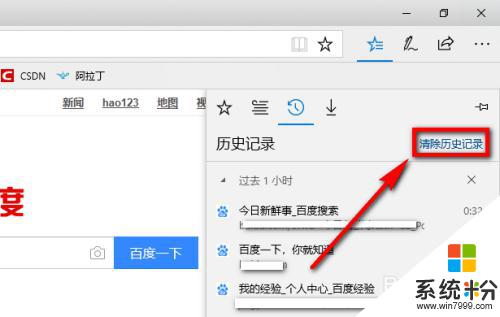
以上是Microsoft清理缓存的步骤,如果你遇到类似的问题,可以参考本文来修复,希望对大家有所帮助。